win10桌面图标去除小箭头的方法 如何在window10中去掉快捷箭头
更新时间:2023-07-06 11:49:30作者:yang
win10桌面图标去除小箭头的方法,在Windows 10操作系统中,许多用户希望个性化自己的桌面,其中一个常见的需求是去除桌面图标上的小箭头,虽然小箭头标识了快捷方式,但对于一些用户来说,这个小箭头可能显得多余或不美观。为了满足这种需求,我们可以通过简单的步骤去除桌面图标上的小箭头。下面将介绍如何在Windows 10中去掉快捷箭头。
方法如下:
1.在桌面上按下【win+R】组合键打开运行窗口,输入regedit,回车进入。

2.在注册表编辑器里找到HKEY_CLASSES_ROOTlnkfile,也可按下Ctrl+F快捷键搜索“lnkfile”。快速找到HKEY_CLASSES_ROOTlnkfile。
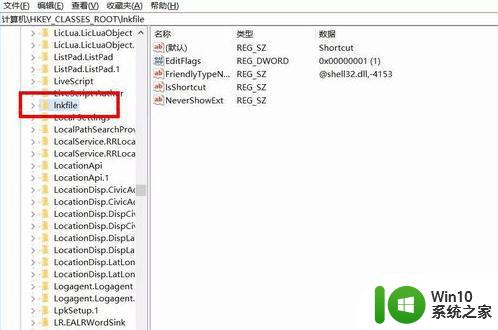
3.在lnkfile中找到IsShortcut键值,然后把该键值删除。确认删除之后,关闭注册表编辑器重启电脑即可。
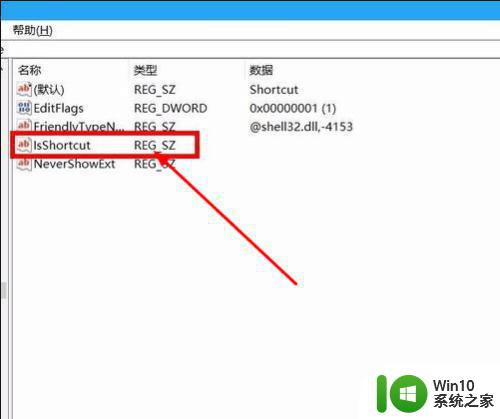
以上就是去除win10桌面图标小箭头的方法,对于遇到这种问题的小伙伴,可以尝试根据小编的方法解决,希望这篇文章对您有所帮助。
win10桌面图标去除小箭头的方法 如何在window10中去掉快捷箭头相关教程
- win10如何去掉图标小箭头 win10桌面图标去掉小箭头方法
- 图标左下角有个箭头怎么去掉win10 如何在win10上去掉桌面图标快捷方式的小箭头
- windows10如何去掉快捷方式小箭头 win10去除快捷小箭头的步骤
- win10桌面箭头怎么去掉 win10去掉桌面图标小箭头方法
- win10桌面快捷图标小箭头去除设置方法 win10桌面图标小箭头如何去除
- 如何去掉win10快捷方式小箭头 win10快捷方式小箭头怎么去掉
- win10怎么取消小箭头 如何在Windows 10中去掉桌面图标的小箭头
- win10怎么去除桌面图标的快捷方式箭头 win10电脑如何去除桌面图标的快捷方式箭头
- w10系统如何取消桌面图标小箭头 如何在Windows 10中去除桌面快捷方式的小箭头标识
- win10如何去掉快捷键的箭头 怎么去除快捷键小箭头win10
- win10系统如何去掉桌面图标上的小箭头 win10桌面图标去除小箭头方法
- Win10如何取消桌面快捷方式上的箭头图标 Win10快速去掉桌面快捷方式中的箭头标记
- win1020h2家庭版系统激活密钥显示无法连接组织服务器怎么办 Win10家庭版系统激活失败无法连接企业服务器解决方法
- win10任务栏没反应重启还不行修复方法 Win10任务栏无法点击无反应怎么办
- win10正式版内存占用高找不到程序如何解决 Win10正式版内存占用高怎么办找不到程序
- win10系统pdf文件打开后自动关闭解决方法 win10系统pdf文件打开闪退解决方法
win10系统教程推荐
- 1 笔记本电脑win10只剩下飞行模式怎么办 笔记本电脑win10飞行模式无法关闭怎么办
- 2 我的世界win10此产品无法在该设备上运行怎么办 我的世界win10无法在电脑上运行怎么办
- 3 win10正式版怎么重新开启磁贴?win10开启磁贴的方法 win10正式版如何重新设置磁贴
- 4 移动硬盘在win10系统无法访问参数错误如何修复 移动硬盘参数错误win10系统无法访问怎么办
- 5 win10打不开微软商店显示错误代码0x80072efd如何修复 win10微软商店无法打开怎么办
- 6 win10系统dotnetfx35setup点开没反应了处理方法 Win10系统dotnetfx35setup点开没反应怎么办
- 7 windows10清理dns缓存的最佳方法 Windows10如何清理DNS缓存
- 8 更新win10没有realtek高清晰音频管理器怎么解决 win10更新后找不到realtek高清晰音频管理器解决方法
- 9 win10电脑提示kernelbase.dll文件错误修复方法 win10电脑kernelbase.dll文件缺失怎么办
- 10 win10连接共享打印机提示错误代码0x80070035修复方法 Win10连接共享打印机失败怎么办
win10系统推荐
- 1 雨林木风ghost w10企业家庭版32系统下载v2023.02
- 2 雨林木风ghostwin1032位免激活专业版
- 3 游戏专用win10 64位智能版
- 4 深度技术ghost win10稳定精简版32位下载v2023.02
- 5 风林火山Ghost Win10 X64 RS2装机专业版
- 6 深度技术ghost win10 64位专业版镜像下载v2023.02
- 7 联想笔记本ghost win10 64位快速旗舰版v2023.02
- 8 台式机专用Ghost Win10 64位 万能专业版
- 9 ghost windows10 64位精简最新版下载v2023.02
- 10 风林火山ghost win10 64位官方稳定版下载v2023.02